Dziś zobaczymy jak zaplanować skanowanie programem antywirusowym Windows Defender w niezwykle prosty sposób. Tak więc dba o nasz komputer bez konieczności robienia czegokolwiek.
Microsoft Defender to program antywirusowy wbudowany w system Windows 10, który działa doskonale. Chociaż istnieją lepsze opcje przy wyborze programu antywirusowego, opcje te są płatne i nie są tanie.
Windows Defender Jest zawarty w systemie operacyjnym, jest darmowy i jest z nim w pełni zintegrowany, więc możemy powiedzieć, że praktycznie nie ma wpływu na wydajność komputera.
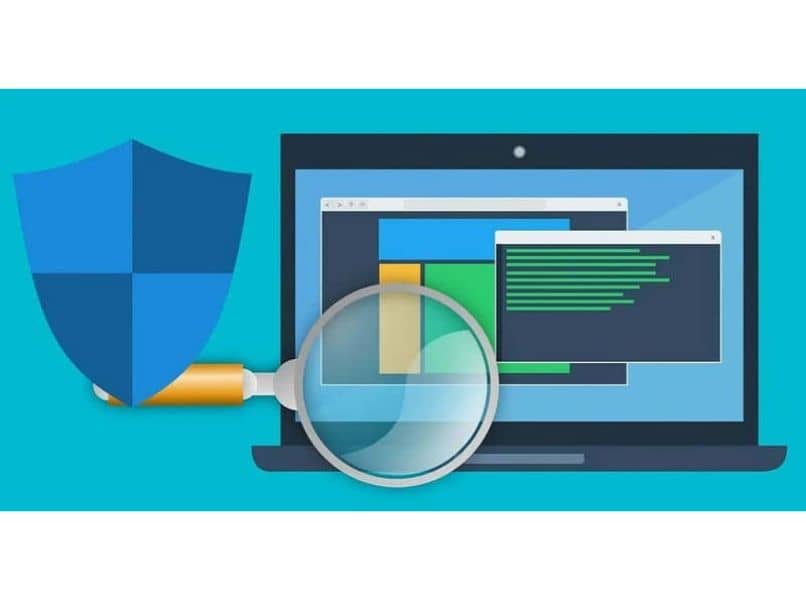
Ogólnie rzecz biorąc, jest to całkiem przyzwoity program antywirusowy, który spełnia to, co obiecał szeroki zakres funkcji ciekawe rzeczy, które pomogą Ci ochronić komputer przed złośliwe oprogramowanie wszelkiego rodzaju, które obfitują w Internecie.
Jest stale aktualizowany, co jest niezbędne w każdym programie antywirusowym. W ten sposób będziesz informowany o nowo wykrytych zagrożeniach. Podobnie antywirus nigdy nie jest w 100% skuteczny. Dlatego mieć lepsze bezpieczeństwo na Twoim komputerze, musimy zawsze uważnie nawigować i wiedzieć, co robimy.
Dlatego przyjrzymy się bliżej planowaniu automatycznego egzaminu w programie Windows Defender za pomocą tego szybkiego i łatwego samouczka, który, jeśli będzie uważnie przestrzegany, szybko zaplanuje wszystkie skany, które uznasz za stosowne.
Jak zaplanować skanowanie za pomocą programu Windows Defender
Zaplanowanie skanowania za pomocą tego programu antywirusowego jest niezwykle łatwe. Nie odbywa się to za pomocą tych samych opcji programu antywirusowego, jak wspomniano. W przeciwnym razie, aby osiągnąć nasz cel, musimy zaimportować zaplanowane zadania systemu Windows. Ale nie martw się, jest to dość łatwe i nauczymy Cię szczegółowo poniżej:
- Pojedziemy pierwsi ” Demarer „Lub naciśnij przycisk” Okna „Na twojej fizycznej klawiaturze.
- Następnie musisz wpisać „ Harmonogram zadań „I naciśnij Enter.
- Teraz skupiamy się na lewym pasku bocznym, musimy kliknąć strzałkę obok Biblioteki harmonogramów zadań> Microsoft> Windows.
- Następnie w środkowym polu musisz dwukrotnie kliknąć „” Zaplanowane skanowanie Windows Defender ”.
- Następnie musisz kliknąć „Właściwości zaplanowanego egzaminu w programie Windows Defender (komputer lokalny)” i wybrać kartę z napisem „ aktywuje ”.
- Następnie musisz przejść do następującego okna i wybrać „ Nouveau ”.
- Tutaj możesz określić, jak często chcesz uruchamiać skanowanie, kiedy się rozpoczynają itp.
Zaplanuj skanowanie w programie Microsoft Defender Antivirus
Jak widać, wykonanie go jest dość łatwe Skanowane za pomocą Windows Defender ten Możesz ustawić automatyczne uruchamianie skanowania codziennie lub codziennie, nie martwiąc się o nic.
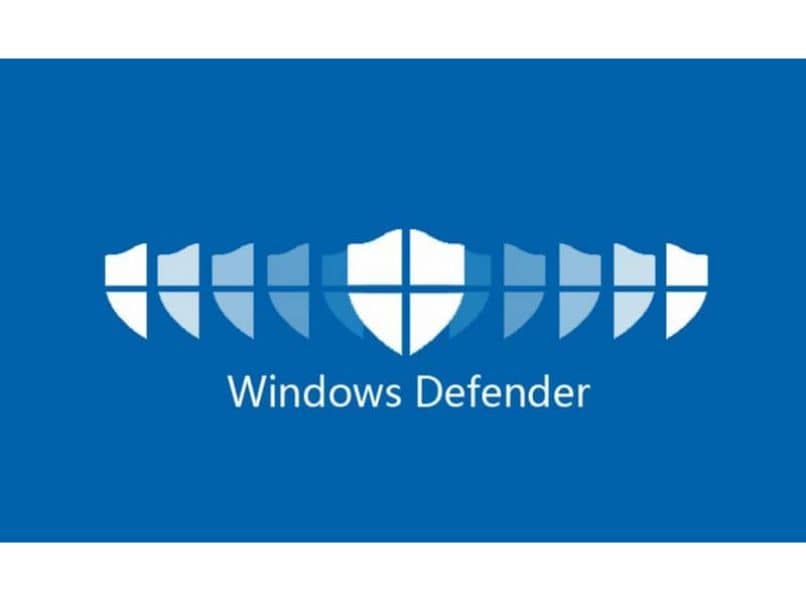
W ten sposób możemy być pewni, że nasz komputer pozostaje bezpieczny bez konieczności robienia czegokolwiek codziennie lub czasami. Jest to bardzo ważne, zwłaszcza jeśli dużo surfujesz po Internecie, ponieważ jesteś stale narażony na różne infekcje.
Nigdy tego nie polecamy wyłącz Windows Defender za długo. W Internecie obfituje wszelkiego rodzaju złośliwe oprogramowanie, dlatego podczas przeglądania należy zapewnić najlepszą możliwą ochronę, zwłaszcza jeśli dużo pobierasz.
Pamiętaj, że jeśli się natkniesz problem lub niedogodność aby zaplanować recenzje antywirusa Windows Defender, zawsze możesz zostawić je w komentarzach, aby uzyskać trochę więcej.